| 前页 | 后页 |
属性窗口
停靠的属性窗口提供了一种方便快捷的方式来查看和编辑建模对象的常见属性,包括属性。当您单击浏览器窗口或图表中的属性时,属性窗口会立即在“属性”选项卡上显示该属性的属性。
您还可以在同一窗口中快速显示其他类型object的属性,例如元素、连接器和图表,而无需打开和关闭单独的对话框。
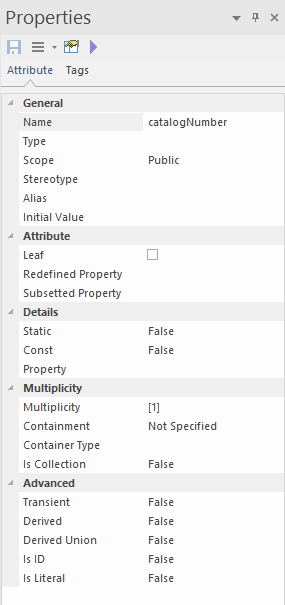
访问
|
功能区 |
使用其中一种方法选择属性窗口后,单击第一个所需属性。 >开始>应用>设计>属性或 设计>元素>编辑器>属性:右键单击属性|属性窗口或 探索>门户>窗口>属性>属性 |
|
键盘快捷键 |
或 Ctrl+Enter,然后点击所需的属性 |
通用设置
字段 |
描述 |
也见 |
|---|---|---|
|
名称 |
显示选定属性的名称。如有必要(例如,如果它是占位符名称)用新名称改写此名称。 |
|
|
类型 |
显示属性的分配类型。如有必要,单击下拉箭头并选择不同类型或“选择类型”选项以显示“选择类型”浏览器以将分类器元素定位为类型。 |
选择<Item>对话框 编码数据类型 |
|
构造型 |
如果属性具有构造型,则此字段显示构造型名称。要添加或更改构造型,请单击浏览图标并使用“构造型for <attributename>”对话框从适当的配置文件中选择构造型。 您可以选择多个刻板印象;在对话框中,它们列在“构造型”字段的单独行中 |
构造型选择器 |
|
范围 |
显示属性的范围。如果您需要更改范围,请单击字段右侧的下拉箭头并选择适当的值。 |
|
|
别名 |
显示属性的任何替代名称或引用。如果您需要添加或更改别名,请改写该字段。 |
|
|
初始值 |
显示属性的初始值。如果您需要添加或更改值,请改写该字段。 |
高级设置
字段 |
描述 |
也见 |
|---|---|---|
|
遏制 |
显示为属性指定的包含类型。如果您需要更改此设置,请单击字段右侧的下拉箭头并选择适当的值。 |
|
|
静止的 |
指示属性是否为静态成员的标志;要更改此标志,请根据需要在字段中键入“F”或“ T ”。 |
|
|
属性 |
如果属性具有自动属性创建,请单击 将显示“创建属性实现”对话框。 |
创建属性 |
|
常量 |
指示此属性是否为常量的标志(只读,阻止更改)。要更改此标志,请根据需要在字段中键入“F”或“ T ”。 |
|
|
是字面的 |
(对于枚举元素。)指示属性是否为枚举文字的标志。要更改此标志,请根据需要在字段中键入“F”或“ T ”。 |
|
|
短暂的 |
(对于Java代码。)指示属性是否可以更改的标志,无论代码执行什么。要更改此标志,请根据需要在字段中键入“F”或“ T ”。 |
|
|
衍生的 |
指示属性是否源自一个或多个其他属性的标志;例如,全名可以从姓氏和名字属性派生。要更改此标志,请根据需要在字段中键入“F”或“ T ”。 |
|
|
派生联合 |
指示属性是否为派生联合的标志(即,从被约束为其子集的所有属性的严格联合派生)。要更改此标志,请根据需要在字段中键入“F”或“ T ”。 例如,您可以将此字段设置为True用于具有属性“上升 [乘客]”的类“校车”,该属性是派生并集,这些属性对其进行子集化:
|
|
|
是身份证 |
指示属性是否可用于唯一标识包含类的实例的标志。要更改此标志,请根据需要在字段中键入“F”或“ T ”。 |
|
|
多样性 |
单击
|
|
|
是收藏 |
指示属性是否为集合(数组)的标志,以便它可以包含多个并发值,或单个值。要更改此标志,请根据需要在字段中键入“F”或“ T ”。 |
|
|
集装箱类型 |
如果该属性是一个集合,请键入该集合的容器类型的名称。 |
注记
- 属性的“属性对话框”还有一个“重新定义”选项卡,其中列出了任何重新定义的属性或添加到属性属性的子集;单击相应的添加按钮以添加或更改属性中的属性,从“选择属性”对话框中选择每个属性
- 该对话框还有一个“约束”选项卡,您可以在其中定义属性约束


 按钮以定义应如何为您正在建模的编程语言实现它。
按钮以定义应如何为您正在建模的编程语言实现它。